Sejak Grab dirilis oleh Anthony Tan dan Tan Hooi Ling pada Juni 2012, Grab terus memberikan akses layanan transportasi yang aman dan terjangkau. Tidak hanya itu. Saat ini, Grab memiliki beragam layanan selain layanan transportasi.
Di Indonesia, Grab telah menawarkan lima layanan: GrabCar (mobil), GrabBike (sepeda motor), GrabFood (pemesanan makanan), Delivery (pengantaran) dan Pulsa (pulsa dan entri paket data).
Meskipun menggunakan aplikasi Grab sangat mudah, banyak orang yang bingung. Oleh karena itu, artikel ini menjelaskan cara menggunakan aplikasi Grab dengan sangat mudah.
5 Cara Menggunakan Layanan Aplikasi Grab
Grab saat ini membaginya menjadi dua kelas, Kelas Ekonomi dan Kelas Plus. Kelas ekonomi sendiri terdiri dari GrabCar (mobil: hingga 4 penumpang), GrabTaxi, GrabBetor dan GrabBike. Sedangkan kelas Plus terdiri dari Grab Car Plus dan Grab Car 6 (mobil: maksimal 6 orang).
Manfaatkan kesempatan ini untuk menelusuri langkah-langkah menggunakan lima layanan yang disertakan dalam aplikasi Grab Anda. Sebelum melakukan langkah-langkah ini, pastikan Anda terhubung ke internet dan GPS perangkat Anda diaktifkan sehingga Anda dapat dengan mudah menemukan lokasi Anda. Ikuti langkah-langkah di bawah ini:
Unduh dan masuk
Sebelum dapat menggunakan aplikasi Grab, Anda harus mengunduh dan login terlebih dahulu menggunakan Facebook, Google, atau nomor telepon Anda.
1. Langkah pertama adalah Unduh aplikasi ambil Di Play store atau App store.

2. Setelah aplikasi terinstall di smartphone anda > lanjutkan Buka aplikasi ambil > Kalau begitu tolong Silakan pilih metode login (Gunakan Facebook, Google, atau nomor telepon). Pada artikel ini, Anda akan masuk menggunakan nomor telepon Anda.

3. Selanjutnya Masukkan nomor telepon anda > Pilih berikutnya Lanjut..

4. Selanjutnya Masukkan nama Anda> lalu Silakan masukkan alamat email Anda > Pilih berikutnya Lanjut..
![Mulai 4-Masukkan nama Anda, masukkan alamat email Anda,[次へ]Memilih](https://i2.wp.com/www.nesabamedia.com/wp-content/uploads/2018/11/awal-4-masukkan-nama-Anda-lalu-isi-alamat-email-kemudian-pilih-Next.png?resize=400%2C583&ssl=1)
5.5. Masukkan kode Itu dikirim melalui SMS.

6. Selanjutnya [はじめに]Memilih Mulai gunakan aplikasi Grab.

A. Layanan 1: GrabCar
GrabCar sendiri pada dasarnya adalah layanan transportasi online yang menggunakan mobil.
1. Silakan gunakan menu utama Pilih mobil..

2. Selanjutnya silahkan Silakan masukkan lokasi penjemputan..

3. Selanjutnya Silakan masukkan tujuan Anda..

4. Kalau begitu tolong Pilih kelas kendaraan Jika perlu> maka Silakan pilih metode pembayaran >> >> Masukkan kode promosi Jika demikian (opsional)> Jika Anda memiliki catatan penting tentang pengemudi, pilih menu pilihan > Pilih berikutnya Book..

5. Tunggu aplikasi menemukan driver yang paling dekat dengan lokasi Anda. Untuk mengonfirmasi lokasi penjemputan, harap hubungi pengemudi untuk memastikan Anda memiliki alamat yang benar.
B. Layanan 2: GrabBike
Layanan GrabBike merupakan layanan transportasi online yang menggunakan sepeda motor.
1. Silakan gunakan menu utama Pilih sepeda..

2. Selanjutnya silahkan Silakan masukkan lokasi penjemputan..

3. Selanjutnya Silakan masukkan tujuan Anda..

4. Kemudian Silakan pilih metode pembayaran >> >> Masukkan kode promosi Jika demikian (opsional)> Jika Anda memiliki catatan penting tentang pengemudi, pilih menu pilihan > Pilih berikutnya Book..

5. Tunggu aplikasi menemukan driver yang paling dekat dengan lokasi Anda. Untuk mengonfirmasi lokasi penjemputan, harap hubungi pengemudi untuk memastikan Anda memiliki alamat yang benar.
C. Layanan 3: Grab Food
GrabFood adalah salah satu layanan paling populer yang digunakan untuk memesan dan mengantarkan makanan dan minuman.
1. Silakan gunakan menu utama Pilih makanan..

2. Kalau begitu tolong Mencari makanan Atau nama restoran di kolom pencarian.

3. Kalau begitu tolong Pilih restoran..

4. Selanjutnya silahkan Pilih makanan Pilih ikon tanda plus untuk melakukan pemesanan.

5. Jika sudah selesai memesan, silahkan pilih tombol Tonton bola basket..

6. Lokasi Anda saat ini secara otomatis terdeteksi. Jika masih salah, pilih alamat yang salah dan ubah> pilih metode pembayaran Anda> Masukkan kode promosi Jika ya (opsional)> Jika ada catatan penting, pilih menu pilih pilihan > Pilih berikutnya memesan memesan.

7. Tunggu aplikasi mencari driver terdekat dari lokasi restoran. Untuk mengkonfirmasi pesanan Anda, harap hubungi pengemudi agar tidak salah memesan.
D. Layanan 4: Grab Express
Untuk layanan GrabExpress, ini berguna jika Anda ingin mengirim barang ke alamat tertentu.
1. Silakan gunakan menu utama Pilih pengiriman..

2.2. Silakan masukkan lokasi pengirim lokasi Barang.

3. Selanjutnya [受信者の詳細を入力]Memilih Masukkan detail penerima.
![Layanan 43-[受信者の詳細を入力]Memilih](https://i1.wp.com/www.nesabamedia.com/wp-content/uploads/2018/11/Layanan-4-3-pilih-Enter-Recipient-Details.png?resize=400%2C302&ssl=1)
4.4. Silakan masukkan lokasi penerima Item> Pilih Berikutnya Verifikasi..

5.5. Isi catatan Atau alamat penerima yang lengkap dan jelas > lalu Silakan masukkan nama penerima >> >> Masukkan nomor telepon penerima > Pilih berikutnya Tambahkan..
![Layanan 45-Masukkan catatan penerima atau alamat lengkap dan jelas, lalu masukkan nama penerima, masukkan nomor telepon penerima,[追加]Memilih](https://i0.wp.com/www.nesabamedia.com/wp-content/uploads/2018/11/Layanan-4-5-Isi-catatan-atau-alamat-lengkap-dan-jelas-penerima-lalu-isi-nama-penerima-isi-nomor-telepon-penerima-kemudian-pilih-Add.png?resize=400%2C683&ssl=1)
6.6. Silakan pilih metode pembayaran > Lalu Masukkan kode promosi Dalam beberapa kasus (opsional)> Jika Anda merasa penting untuk pengemudi, pilih menu pilihan > Silahkan pilih selanjutnya Pengiriman buku..
![Layanan 46-Pilih metode pembayaran dan masukkan kode promo jika memungkinkan (opsional). Jika Anda menganggapnya penting bagi pengemudi,[オプション]Setelah memilih menu[予約]tolong pilih.](https://i1.wp.com/www.nesabamedia.com/wp-content/uploads/2018/11/Layanan-4-6-Pilih-metode-pembayaran-lalu-masukkan-kode-promo-jika-ada-opsional-jika-Anda-catatan-penting-untuk-driver-silakan-pilih-menu-Options-kemudian-silakan-pilih-Book-a-D.png?resize=400%2C683&ssl=1)
7. Tunggu aplikasi menemukan driver yang paling dekat dengan lokasi Anda. Untuk mengonfirmasi lokasi penjemputan, harap hubungi pengemudi untuk memastikan Anda memiliki alamat yang benar.
E. Layanan 5: Kredit
Selain menyediakan layanan penjemputan, pemesanan makanan, dan pengantaran barang, aplikasi Grab ini juga memiliki layanan bernama Pulsa. Layanan ini membantu pengisian pulsa dan paket data.
1. Silakan gunakan menu utama Pilih pulsa..
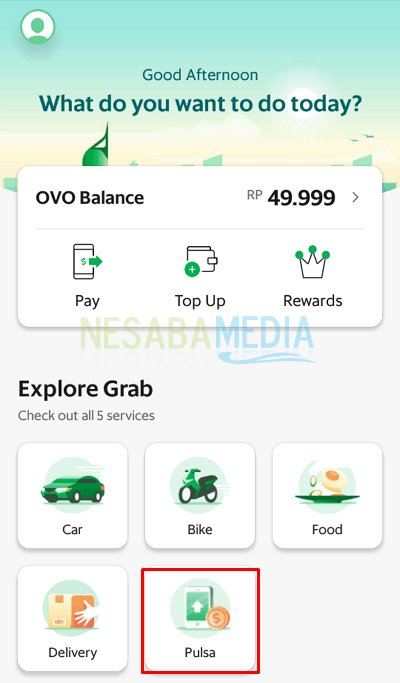
2. Silahkan Masukkan nomor telepon anda > Lalu Pilih menu pulsa Isi ulang> lalu Pilih nominal kredit > Pilih berikutnya Lanjutkan ke pembayaran..

3. Silahkan Masukkan nomor telepon anda > Lalu Pilih Menu Menu Data Seluler Untuk mengisi paket data > Next Pilih nominal nominal paket > Pilih berikutnya Lanjutkan ke pembayaran..

Mudah bukan menggunakan aplikasi GrabBike? Semua kendaraan dan pengemudi diperiksa di pendaftaran sehingga Anda tidak perlu khawatir tentang kendaraan mana yang Anda kendarai.
Selain itu, Grab juga menawarkan layanan asuransi 24 jam dan bantuan jika terjadi kecelakaan. Soal tarif, Grab kerap memberikan kode promo untuk setiap perjalanan, jadi jangan takut mahal. Ini adalah artikel tentang 5 cara menggunakan aplikasi Grab. Semoga bermanfaat!

Wanita introvert. Ia memiliki kepribadian untuk lebih menikmati “me time”, pantai, dan pegunungan.
0 Response to "5 cara menggunakan aplikasi Grab+Image (penggunaan pertama kali)"
Posting Komentar